Cách cài định vị trên iPhone 14 chưa bao giờ dễ dàng đến thế
Kiều Thị Duyên - 10:55 07/06/2023
Góc kỹ thuậtNếu bạn đang tìm kiếm cách cài định vị trên iPhone 14 hiệu quả và dễ thực hiện thì hãy tham khảo ngay bài viết này nhé. Những phương pháp dưới đây sẽ giúp ích cho các bạn rất nhiều trong cuộc sống hàng ngày đấy. Vậy cách thực hiện thủ thuật này như thế nào? Hãy cùng MobileCity đi tìm hiểu ngay trong bài viết cách cài định vị trên iPhone 14 bên dưới nhé.
Định vị trên iPhone 14 là gì?
Định vị trên iPhone nói chung và iPhone 14 nói riêng hay còn gọi là GPS là một tính năng giúp xác định vị trí, địa điểm, sử dụng hiệu quả tính năng chỉ đường trên ứng dụng Bản đồ và còn rất nhiều những ứng dụng thực tế khác. Tính năng này có ý nghĩa vô cùng to lớn đối với một người dùng smartphone nhất là trong trường hợp làm thất lạc điện thoại hay cần tìm ra vị trí của người thân.
Xem thêm: Cách cài định vị trên iPhone
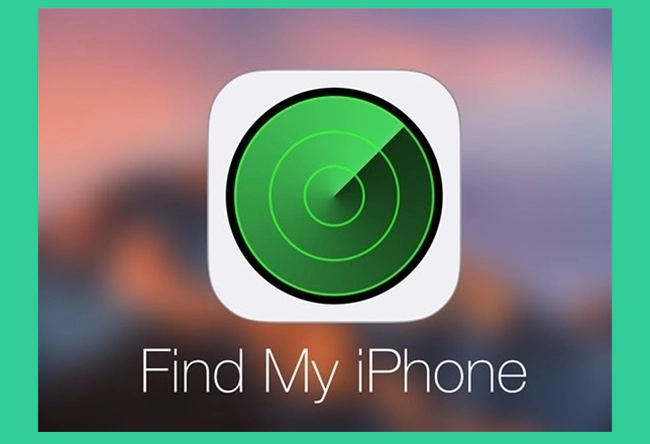
Tính năng định vị có tác dụng gì?
Định vị là một trong những tính năng đắt giá trên thiết bị iPhone không riêng gì iPhone 14. Nó được người dùng đánh giá cao bởi mang đến quá nhiều các tiện ích. Các lợi ích mà định vị mang lại có thể kể đến như:
- Tìm kiếm điện thoại: Nếu chẳng may bạn bị mất điện thoại và chưa thể tìm ra, nếu trước khi làm thất lạc bạn đã kịp kích hoạt tính năng định vị trên thiết bị thì khả năng cao là bạn sẽ tìm lại được dế yêu của mình.
- Hay nếu chẳng may người thân của bạn bị lạc, tính năng định vị trên điện thoại sẽ giúp bạn tìm ra vị trí của họ.
- Chia sẻ vị trí cho đối phương biết và đến đúng địa điểm.
- Xác định được những vị trí mà người dùng hay lui tới.
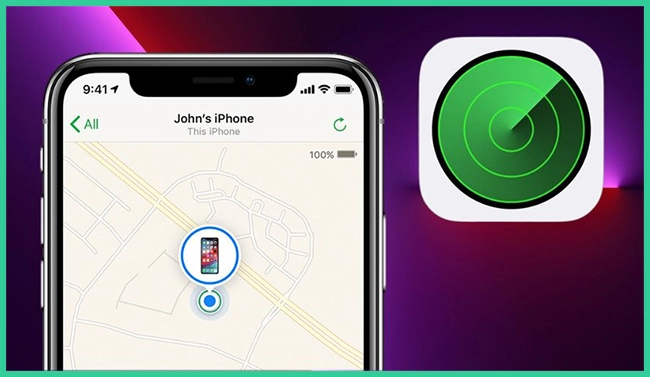
Bật định vị trên iPhone 14 có đánh mất sự riêng tư hay không?
Vấn đề bảo mật thông tin chắc hẳn là điều đặc biệt quan trọng đối với người dùng khi sử dụng một ứng dụng nào đó. Có nhiều người lo ngại rằng việc mình bật tính năng định vị trên iPhone có làm cho bản thân bị theo dõi bởi một cá nhân hay tổ chức nào không?
Thực tế, hiện nay có nhiều ứng dụng yêu cầu quyền truy cập vị trí của người sử dụng. Chính vì vậy, bạn cần phải hiểu rõ và nắm được thông tin về các ứng dụng mà mình đã, sẽ và đang sử dụng để biết cách bảo vệ dữ liệu cá nhân của mình.
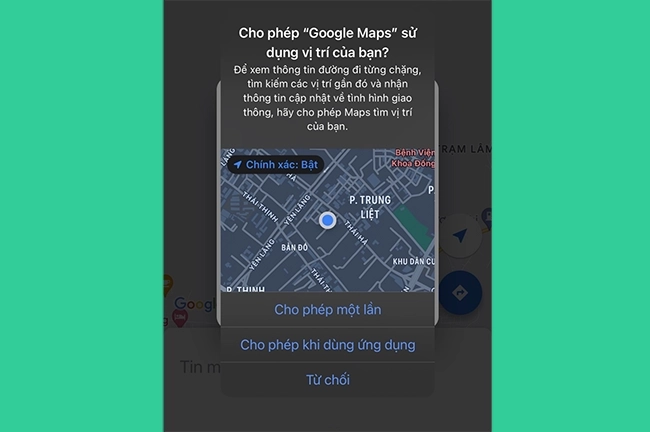
Tất cả ứng dụng và dịch vụ hệ thống trên iPhone đều yêu cầu quyền truy cập vị trí trước khi chúng bắt đầu theo dõi iPhone của bạn. Một số ứng dụng cũng có thể sử dụng nguồn dữ liệu này để xây dựng lên một cơ sở dữ liệu của người dùng từ thói quen đến sở thích chỉ cần bạn bật định vị trên iPhone.
Đối với tính năng định vị, bạn hoàn toàn có quyền tắt hoặc bật tùy ý. Tuy nhiên, đối với một số tính năng cần thiết trên chiếc iPhone chẳng hạn như Tìm iPhone khi bị mất mà không bật định vị thì quả là một điều tệ hại. Chính vì vậy, bạn hãy luôn giữ cho chiếc iPhone 14 của mình ở chế độ bật định vị để lỡ chẳng may có làm thất lạc hay tệ hơn là bị trộm cướp thì con đường tìm lại điện thoại sẽ dễ dàng hơn nhiều đấy.
Các cách cài định vị trên iPhone 14
Trên thực tế có rất nhiều những phương pháp khác nhau giúp chúng ta có thể cài định vị trên iPhone 14 hay bất kỳ chiếc iPhone nào khác. Tuy nhiên, có một sự thật là phần lớn các cách đều đòi hỏi thiết bị phải có kết nối Internet thì mới thực hiện được. Điều này cũng dễ hiểu bởi Internet đóng vai trò vô cùng quan trọng trong cuộc sống hiện đại như hiện nay. Việc chúng ta muốn sử dụng các tính năng cải tiến trên một chiếc smartphone thì hầu hết đều cần đến kết nối mạng và định vị cũng vậy. Hôm nay, MobileCity sẽ hướng dẫn các bạn những cách cài định vị trên điện thoại iPhone 14 nhanh gọn lẹ nhất mà chúng ta không cần thực hiện quá nhiều thao tác.
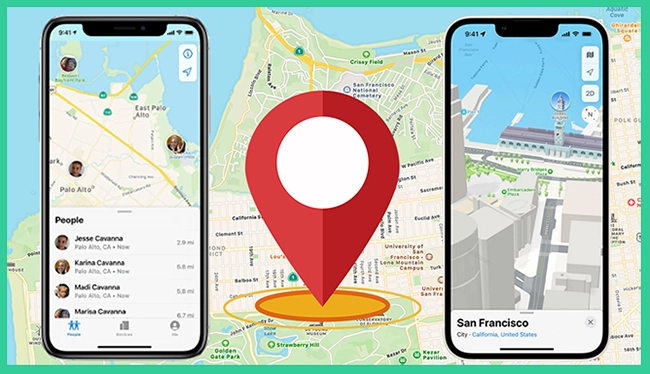
Cài định vị iPhone 14 bằng tính năng có sẵn trên điện thoại
Sử dụng tính năng có sẵn trên điện thoại là phương pháp định vị đơn giản hàng đầu được hầu hết các iFan sử dụng. Sự tiện lợi của nó thể hiện ở chỗ người dùng không cần phải tải bất kỳ ứng dụng nào hỗ trợ mà vẫn thực hiện trơn tru quá trình cài định vị. Bên cạnh đó các thao tác cũng vô cùng đơn giản và hoàn thành chỉ sau một vài bước ngắn gọn. Cụ thể, để cài và định vị iPhone 14 bằng tính năng có sẵn chúng ta cần trải qua 3 giai đoạn đó là kích hoạt tính năng định vị, thiết lập chia sẻ vị trí của hai thiết bị và định vị xác định vị trí iPhone 14. Quá trình thực hiện diễn ra như sau:
Giai đoạn 1: Kích hoạt tính năng định vị.
Bước 1: Từ màn hình của điện thoại iPhone 14, bạn vào mục Cài đặt tiếp đến chọn Quyền riêng tư và bảo mật.
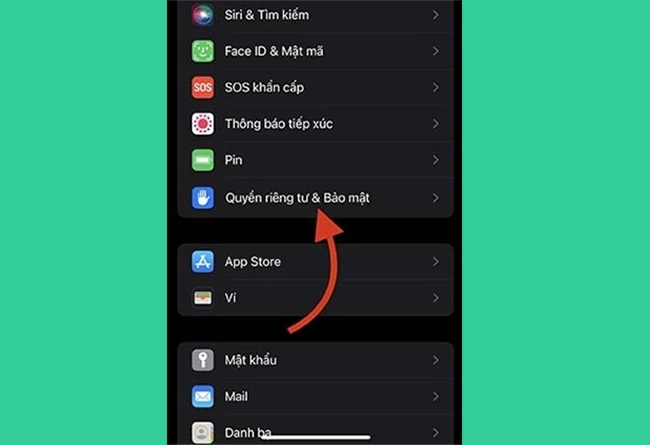
Bước 2: Tiếp theo hãy chọn Dịch vụ định vị và Bật nó lên bằng cách kéo công tắc sang bên phải đến khi chuyển xanh là được. Sau đó nhấn chọn Chia sẻ vị trí của tôi.
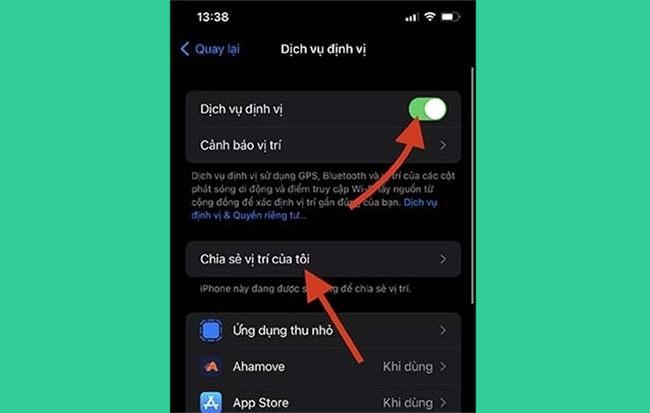
Bước 3: Tới bước này, bạn hãy nhấn Tìm iPhone. Cửa sổ mới hiện ra, Bật tất cả các mục lên bao gồm Tìm iPhone, Mạng tìm và Gửi vị trí sau cùng. Vậy là thiết bị của bạn đã sẵn sàng cho việc định vị rồi.
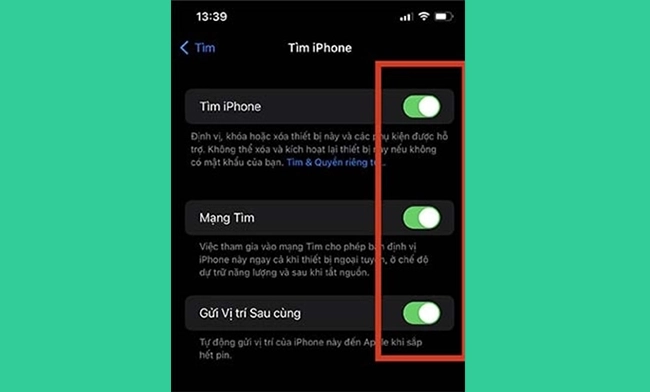
Giai đoạn 2: Thiết lập chia sẻ vị trí giữa hai chiếc điện thoại.
Để có thể xác định được vị trí chiếc iPhone 14 chúng ta cần có thêm một chiếc điện thoại iPhone bất kỳ và cũng tiến hành kích hoạt tính năng định vị trên chiếc điện thoại này theo các bước bên trên. Sau đó bạn làm theo các bước như bên dưới để có thể cài định vị xác định vị trí chiếc iPhone 14:
Bước 1: Trên chiếc điện thoại bất kỳ dùng để định vị, hãy vào Danh bạ và nhấn chọn số điện thoại của người sở hữu chiếc iPhone 14 cần được định vị, sau đó nhấn Chia sẻ vị trí của tôi và Chia sẻ vô thời hạn.
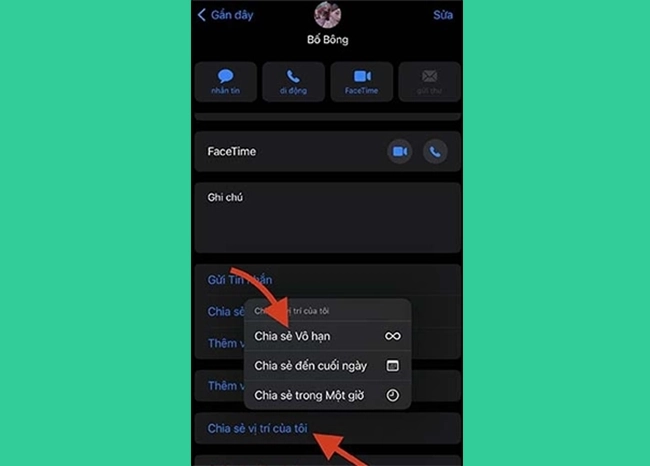
Bước 2: Trên iPhone 14 sẽ có một thông báo yêu cầu Đồng ý chia sẻ vị trí với chiếc điện thoại vừa thiết lập. Bạn hãy nhấn Đồng ý.
Vậy là chúng ta đã có thể xác định được vị trí của iPhone 14 trong những trường hợp cần thiết rồi. Tuy nhiên phương pháp này chỉ thành công nếu bạn đã Bật định vị và Chia sẻ vị trí từ trước khi iPhone 14 bị thất lạc và phải có kết nối mạng. Chúng ta cũng có thể làm ngược lại dùng iPhone 14 để định vị chiếc iPhone còn lại với cách làm tương tự. Phương pháp này được áp dụng tương tự với tất cả các dòng iPhone khác.
Giai đoạn 3: Định vị iPhone 14.
Để xác định vị trí chiếc iPhone 14 chúng ta làm như sau:
Bước 1: Bạn hãy nhấn chọn ứng dụng Tìm trên màn hình chính điện thoại iPhone 14.
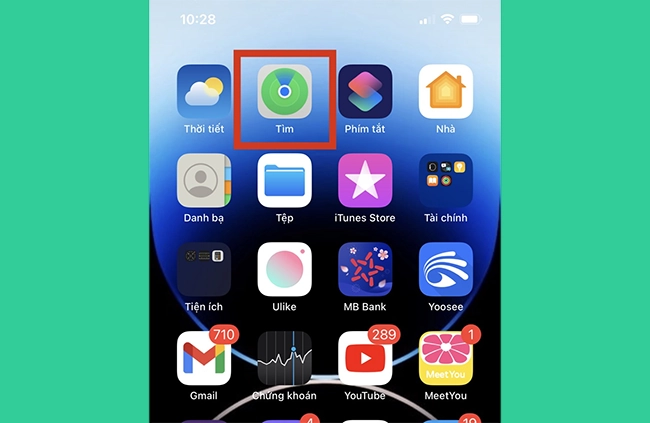
Bước 2: Hãy nhấn vào mục Người nằm bên dưới góc trái màn hình, lúc này tên người đang sở hữu điện thoại iPhone 14 hiện ra, bạn hãy nhấn chọn người này. Ngay lập tức sẽ thấy vị trí của iPhone 14 hiện lên trên màn hình điện thoại với cả khoảng cách giữa bạn và thiết bị.
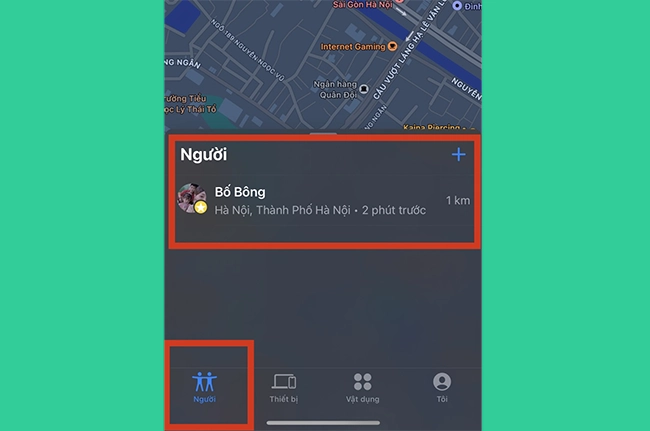
Cài và định vị iPhone 14 bằng iCloud trên máy tính
Để xác định vị trí của iPhone 14 bằng iCloud trên máy tính thì điều kiện quyết định là trên iPhone 14 đã Kích hoạt tính năng định vị và chúng ta phải có Tài khoản iCloud của thiết bị này. Nếu đã đáp ứng được những yêu cầu đó thì các bạn hãy xác định vị trí của iPhone 14 bằng các bước như sau:
Bước 1: Trên máy tính, bạn hãy truy cập vào trang chủ iCloud để Đăng nhập tài khoản iCloud của chiếc iPhone 14 nhé.
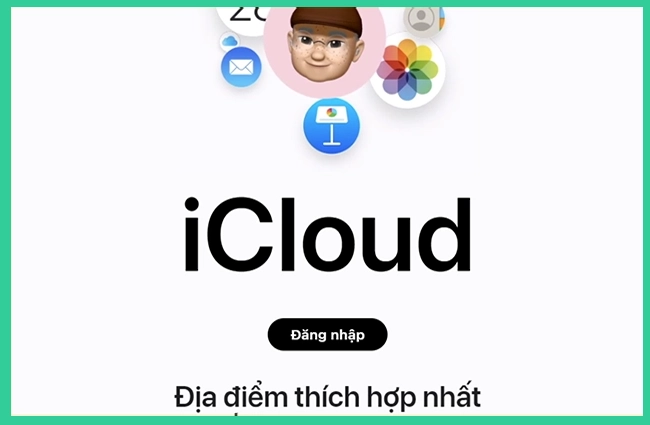
Bước 2: Sau khi Đăng nhập, cửa sổ mới sẽ hiện ra, bạn hãy nhấn vào biểu tượng 3 chấm tại góc trên bên phải màn hình. Đến đây, trên màn hình máy tính sẽ hiện ra các mục như Mail, Danh bạ, Ảnh, Lịch,...bạn sẽ chọn vào mục Tìm.
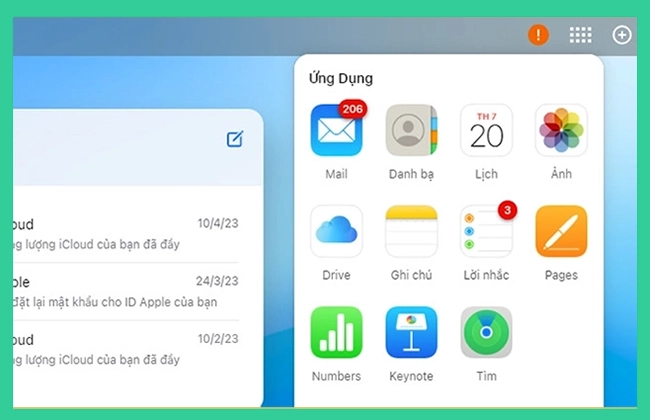
Bước 3: Lúc này, trên màn hình sẽ xuất hiện vị trí của chiếc iPhone 14 mà bạn đang muốn định vị.
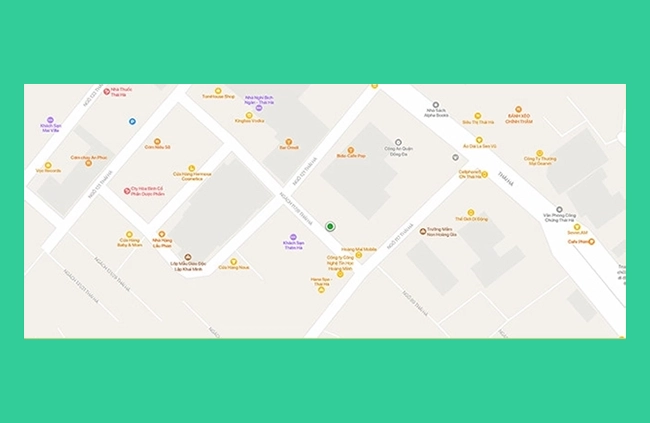
Định vị iPhone 14 qua Googla Maps
Phương pháp định vị qua Google Map cực kỳ hữu ích trong trường hợp bản thân, người thân hoặc bạn bè của chúng ta bị lạc đường. Chúng ta hoàn toàn có thể Bật định vị và Chia sẻ vị trí của mình để họ có thể xác định vị trí và tìm ra chúng ta một cách dễ dàng hoặc ngược lại. Các bước thực hiện như sau:
Bước 1: Trên iPhone 14, bạn hãy mở ứng dụng Google Maps lên. Nếu chưa có bạn hãy vào App Store để Tìm và Tải ứng dụng nhé. Nó chỉ mất của bạn vài giây thôi.
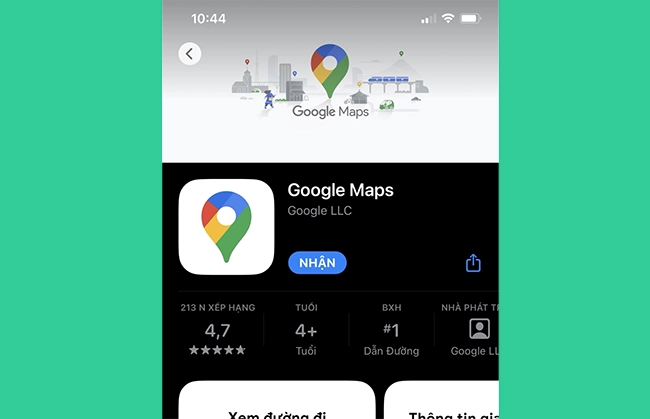
Bước 2: Sau khi đã tải về thành công, khởi chạy ứng dụng, Đăng nhập và chấp nhận Yêu cầu sử dụng GPS để định vị.
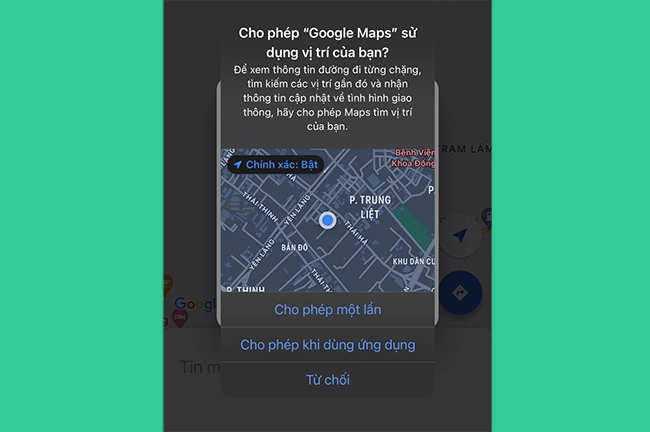
Bước 3: Bấm vào Avata của bạn tại góc trên bên trái màn hình và nhấn chọn Chia sẻ vị trí, tiếp đến là Chia sẻ thông tin vị trí.
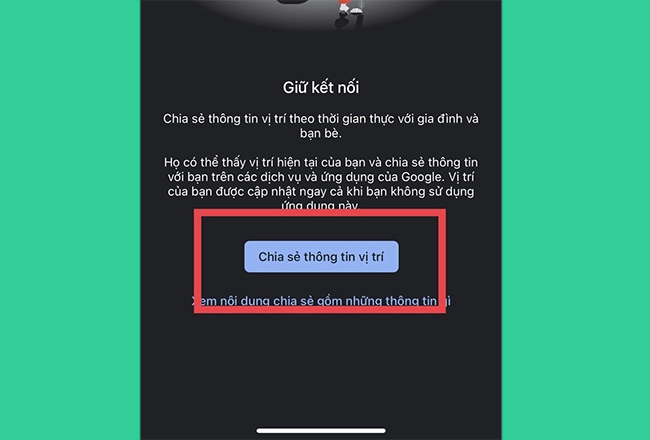
Bước 4: Nhấn vào biểu tượng Đồng hồ nhỏ và chọn Cho tới khi bạn tắt tính năng này để lựa chọn thời gian chia sẻ vị trí. Tiếp đến chọn người mà bạn muốn chia sẻ vị trí. Bạn có thể chia sẻ với người đó qua Mail hoặc qua Danh bạ bằng cách nhấn vào Tùy chọn khác.
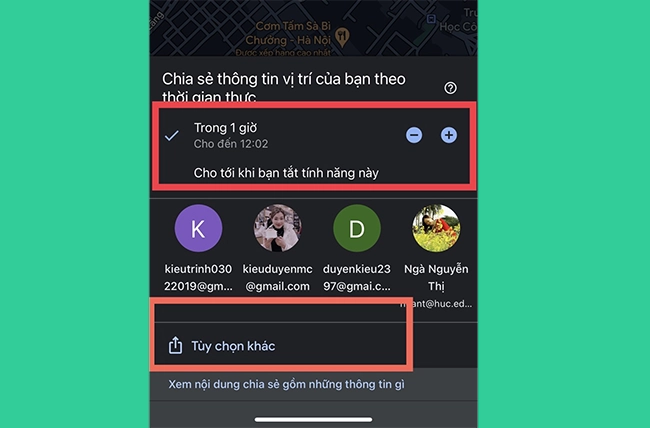
Bước 5: Bạn nhấn Chia sẻ và lựa chọn phương thức chia sẻ có thể là Tin nhắn, Messenger, Viber, Zalo,...
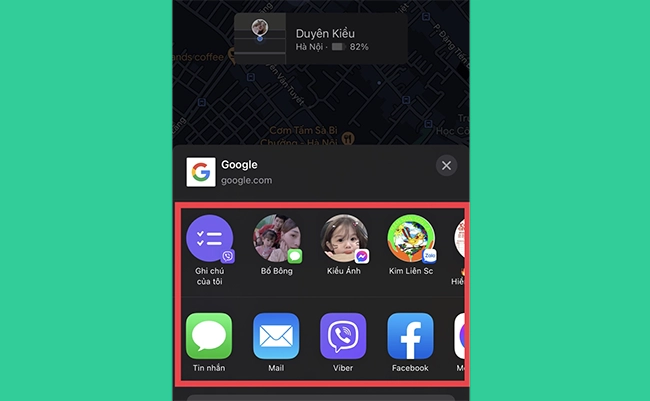
Bước 6: Sau khi thực hiện xong bước 5, người mà bạn vừa chọn Chia sẻ vị trí đã có thể thấy vị trí hiện tại của bạn cũng như của chiếc iPhone 14 rồi.
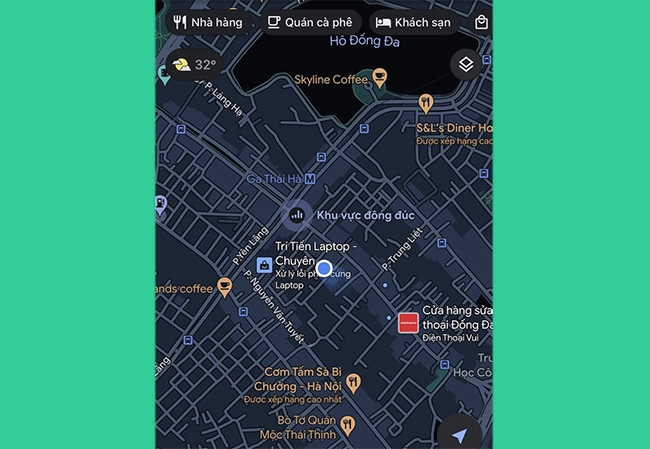
Lời kết
Trên đây là những cách cài định vị trên iPhone 14 đơn giản và dễ thực hiện nhất. Các bạn hãy lựa chọn cho mình phương pháp thích hợp để thực hiện nhé.



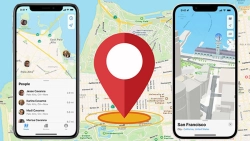

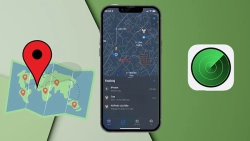











Hỏi đáp & đánh giá Cách cài định vị trên iPhone 14 chưa bao giờ dễ dàng đến thế
0 đánh giá và hỏi đáp
Bạn có vấn đề cần tư vấn?
Gửi câu hỏi